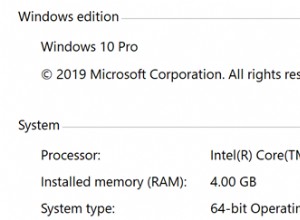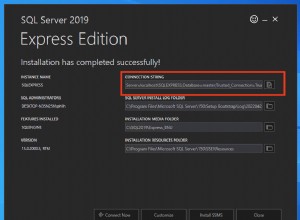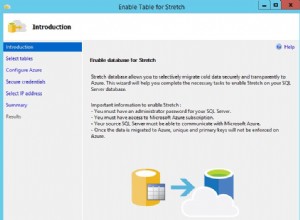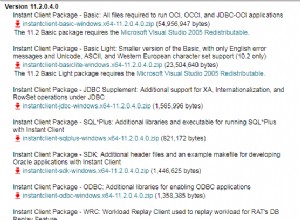Se você não estiver familiarizado com o uso de SSH, é mais fácil exportar um banco de dados usando o Adminer. No entanto, se seu banco de dados for muito grande (por exemplo, mais de 1 GB), pode ser mais fácil exportar um banco de dados usando o MySQL a partir da linha de comando.
Primeiro, você precisará SSH em seu servidor. Você deve fazer SSH como o usuário do sistema que possui o aplicativo.
Em seguida, execute o mysqldump comando abaixo para exportar e compactar o banco de dados, onde você substitui DB_USER com o nome de usuário do banco de dados associado ao seu banco de dados e DB_NAME com o nome do banco de dados que você deseja exportar:
mysqldump --no-tablespaces --password --user DB_USER DB_NAME | gzip > DB_NAME.sql.gz
Depois de executar o comando acima, você será solicitado a fornecer a senha do usuário do banco de dados associado ao banco de dados que está exportando. Depois de inserir com sucesso a senha correta, o processo de exportação começará.
Observação :O nome de usuário e senha do MySQL não são a mesma que a senha de usuário do sistema que você usou para SSH em seu servidor.
Se você não tiver certeza das credenciais do banco de dados, poderá obter o nome do banco de dados, o nome de usuário e a senha do respectivo arquivo de configuração do aplicativo. Por exemplo, os sites do WordPress armazenam essas informações no arquivowp-config.php Arquivo. Os arquivos de configuração que contêm essas informações variam de acordo com o software que você está usando. Todos os bancos de dados que foram criados via ServerPilot podem ser encontrados em Bancos de dados guia para seu aplicativo junto com o nome de usuário associado, no entanto, as senhas não são armazenadas. Se você não se lembra da senha de um usuário do banco de dados, você pode redefinir a senha seguindo nosso guia aqui.
Se o banco de dados for muito grande, pode demorar um pouco para que esse comando seja concluído. Uma exportação bem-sucedida não mostrará nenhuma saída e você simplesmente retornará ao prompt da linha de comando, onde poderá inserir comandos novamente. Você pode confirmar que a exportação foi bem sucedida usando o comando abaixo no mesmo diretório que você executou omysqldump comando:
ls -lah | grep .sql.gz
Sua saída será semelhante à abaixo, na qual você deverá ver o .sql.gz para a exportação de banco de dados que você acabou de criar, conforme indicado em negrito abaixo:
-rw-r--r-- 1 serverpilotuser serverpilotuser 20 Apr 5 00:59 DB_NAME.sql.gz
Você pode usar o SFTP para baixar esse arquivo de banco de dados exportado e movê-lo para um servidor diferente, se necessário.
Quando estiver pronto, você poderá importar seu banco de dados usando a linha de comando.